Logildan aloittamisen yhteydessä tapahtui virhe.DLL ei löytänyt määritettyä moduulia - kuinka korjata se

- 4804
- 1456
- Steven Hermann
Useimmiten Rundll -virhe, joka osoittaa C: \ Windows \ System32 \ Logilda -tiedoston.DLL ja viesti, että määritettyä moduulia ei ole löydetty Windows 11: n tai Windows 10: n sisäänkäynnistä, mutta muita mainitun virhesanoman esiintymisen tapauksia ei kuitenkaan sulje pois. Yleensä liuos on suhteellisen yksinkertainen.
Näissä ohjeissa siitä, mikä aiheutti virheen Logildan aloittaessasi.DLL, millainen tiedosto se on, miksi ollessa päälle on ilmoitettu, että määritettyä moduulia ei löytynyt ja kuinka korjata se.
Logilda.DLL - Logitech Download Assistant

Logilda.DLL on DLL -kirjasto, joka on osa Logitech Download Assistant - työkalu Logitech -laitteiden ohjelmistojen ja ohjaimien uusien versioiden löytämiseksi: näppäimistöt, hiiret, kammiot tai muut.
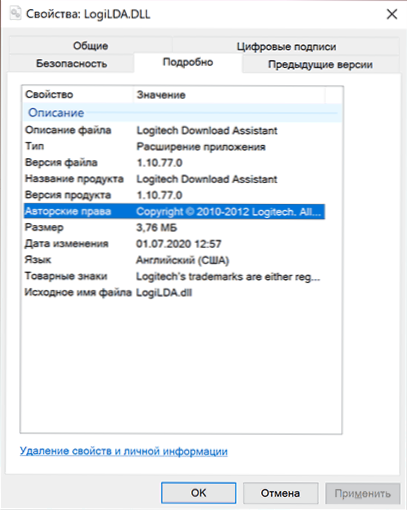
Suurella todennäköisyydellä et itse asentanut Logitech -latausavustajaa, mutta asennettaessa Logitech Windows 11/10 -laitetta voit ladata ja asentaa siihen liittyviä komponentteja itsenäisesti ja asentaa.
Tulos: Esimerkiksi Logitech -hiirten kytkemisen jälkeen meillä ei ole vain konfiguroitua laitetta järjestelmässämme, vaan myös kehittäjäohjelmia, mukaan lukien Logitech Download Assistant, C: \ Windows \ System32 \ Logilda File.DLL, jonka tämä apuohjelma toimii, ja lisäksi kaikki tämä lisätään automaattiseen lastaukseen.
Kuinka korjata Logilda käynnistyvirhe.DLL ei löytänyt määritettyä moduulia
Yllä olevan perustuen pääasiallinen syy Rundll -virheen esiintymiseen "Logildan aloittaessa syntyi virhe.DLL " - Logitech -latausapulaisen tietueen saatavuus automaattisen kuormituksen parametreissa, mutta itse ohjelman puuttuminen (esimerkiksi poistit sen).
Siksi mahdolliset ratkaisut:
- Poista Logitech Download Assistant tai Logilda käytöstä Windows 11- tai Windows 10 -tehtävissä autovene -välilehdessä.
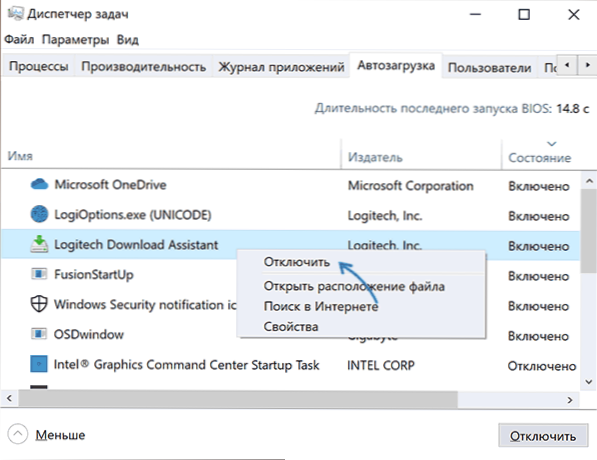
- Siirry rekisterin toimittajaan osastoon
HKEY_LOCAL_MACHINE \ Software \ Microsoft \ Windows \ Currentversion \ Run
ja poista Logitech Download Assistant -parametri Registry Editorin oikeaan paneeliin.
Jos tilanne on päinvastainen: tarvitset määritellyn komponentin Logitechista toimimaan oikein, ole väylän kuormitus ja et ilmoita virhettä, se voi olla paras tapa:
- Ohjauspaneelin "ohjelmien ja komponenttien" käyttäminen poista kaikki Logitech -ohjelmat.
- Poista fyysisesti tämän tuotemerkin laite käytöstä.
- Siirry ohjauspaneeliin - laitteet ja tulostimet ja jos laite on siellä, poista se (napsauta hiiren kakkospainikkeella - poista se).
- Kytke laite uudelleen ja odota, kunnes kaikki tarvittavat komponentit ladataan automaattisesti Windows by Windows.
Ja tietysti voit yleensä ladata manuaalisesti ja sitten asentaa laitteesi merkkituotteet viralliselta Logitech -sivustolta: Tämä, mukaan lukien Logilda -tiedosto palauttaa.DLL - Itse tiedoston tai Logitech -latausavustajan ladataksesi erikseen (ne asennetaan "yhdessä" laitteeseesi sopivan yritysohjelman kanssa).
- « Windows 11 ja Windows 10 -näyttö kuinka ottaa käyttöön ja poistaa käytöstä
- Kuinka tehdä kuvakaappaus Mac OS -ikkunasta ilman varjoa »

